நூலாசிரியர்:
Louise Ward
உருவாக்கிய தேதி:
12 பிப்ரவரி 2021
புதுப்பிப்பு தேதி:
26 ஜூன் 2024

உள்ளடக்கம்
இது பேஸ்புக் உள்ளடக்கத்தை எவ்வாறு நகலெடுத்து பேஸ்புக்கிலோ அல்லது வேறு இடத்திலோ மற்றொரு தரவு உள்ளீட்டு புலத்தில் ஒட்டுவது எப்படி என்பதைக் காட்டும் கட்டுரை.பேஸ்புக்கிற்கு வெளியே ஒரு மூலத்திலிருந்து உள்ளடக்கத்தை நகலெடுத்து பேஸ்புக்கில் ஒட்டுவதன் மூலமும் இதை நீங்கள் எதிர் திசையில் செய்யலாம். உள்ளடக்கத்தை நகலெடுத்து ஒட்டுவது பேஸ்புக் மொபைல் பயன்பாட்டிலும் பேஸ்புக் பக்கத்திலும் கிடைக்கிறது.
படிகள்
2 இன் முறை 1: தொலைபேசியில்
அடர் நீல பின்னணியில் வெள்ளை "எஃப்" சின்னத்துடன் பயன்பாட்டில் தட்டுவதன் மூலம் பேஸ்புக்கைத் திறக்கவும். நீங்கள் பேஸ்புக்கில் உள்நுழைந்திருந்தால் இது செய்தி ஊட்ட பக்கத்தைத் திறக்கும்.
- நீங்கள் உள்நுழைந்திருக்கவில்லை என்றால், தொடர்வதற்கு முன் உங்கள் மின்னஞ்சல் முகவரி (அல்லது தொலைபேசி எண்) மற்றும் கடவுச்சொல்லை உள்ளிடவும்.

நீங்கள் நகலெடுக்க விரும்பும் உள்ளடக்கத்தைக் கண்டறியவும். நீங்கள் நகலெடுக்க விரும்பும் நிலை அல்லது கருத்தைக் கண்டுபிடிக்கும் வரை பேஸ்புக் மூலம் ஸ்வைப் செய்து, பின்னர் உள்ளடக்கத்தின் பகுதியைத் தட்டவும். நீங்கள் படங்கள் அல்லது வீடியோக்களை பேஸ்புக்கில் நகலெடுக்க முடியாது, ஆனால் நீங்கள் பார்க்கும் ஒவ்வொரு உரையையும் நகலெடுக்கலாம்.- நீங்கள் வேறொரு பக்கத்தில் எதையாவது நகலெடுக்க விரும்பினால், உங்கள் தொலைபேசி அல்லது டேப்லெட்டில் உள்ள இணைய உலாவியில் இருந்து பக்கத்திற்குச் சென்று, பின்னர் கீழே உள்ள படிகளைப் பின்பற்றவும்.

உரையின் பகுதியைத் தொட்டுப் பிடிக்கவும். சில விநாடிகளுக்குப் பிறகு, மெனுவின் தோற்றத்துடன் சிறப்பிக்கப்பட்ட உள்ளடக்கத்தைக் காண்பீர்கள்.
விருப்பங்களைத் தொடவும் நகலெடுக்கவும் தேர்ந்தெடுக்கப்பட்ட உள்ளடக்கத்தை நகலெடுக்க காட்டப்படும் மெனுவில் (நகலெடு).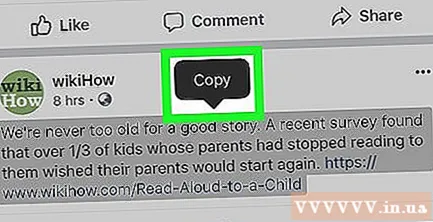
- Android இயக்க முறைமையில், நீங்கள் தேர்வு செய்வீர்கள் உரையை நகலெடுக்கவும் (உரையை நகலெடுக்கவும்).
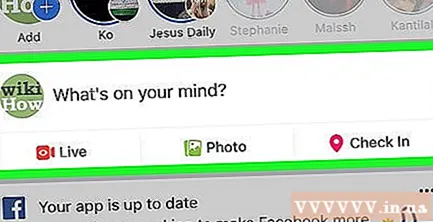
நீங்கள் நகலெடுத்த உள்ளடக்கத்தை ஒட்ட விரும்பும் இடத்திற்குச் செல்லுங்கள். நீங்கள் நகலெடுத்த உள்ளடக்கத்தை பேஸ்புக்கில் ஒட்ட விரும்பினால், ஒட்டுவதற்கு பொருத்தமான கருத்து அல்லது நிலை பெட்டியைக் காண்பீர்கள்.- வேறொரு பக்கத்திலிருந்து உள்ளடக்கத்தை நகலெடுத்திருந்தால், இந்த கட்டத்தில் பேஸ்புக்கைத் திறக்கவும்.
மெனுவைத் திறக்க உள்ளீட்டு புலத்தைத் தொட்டுப் பிடிக்கவும்.
தொடவும் ஒட்டவும் (ஒட்டு) மெனுவில். தேர்ந்தெடுக்கப்பட்ட தரவு புலத்தில் நகலெடுக்கப்பட்ட உள்ளடக்கத்தைக் காண்பீர்கள்.
- நீங்கள் வேறு ஏதாவது ஒட்டினால், நீங்கள் பார்க்கும் மெனு சற்று வித்தியாசமாக இருக்கும். இந்த வழக்கில், கண்டுபிடித்து தேர்வு செய்யவும் ஒட்டவும்.
2 இன் முறை 2: கணினியில்
பார்வையிடுவதன் மூலம் பேஸ்புக்கைத் திறக்கவும் https://www.facebook.com/ வலை உலாவியில் இருந்து. நீங்கள் பேஸ்புக்கில் உள்நுழைந்திருந்தால் இது செய்தி ஊட்ட பக்கத்தைத் திறக்கும்.
- நீங்கள் உள்நுழைந்திருக்கவில்லை என்றால், தொடர்வதற்கு முன் உங்கள் மின்னஞ்சல் முகவரி (அல்லது தொலைபேசி எண்) மற்றும் கடவுச்சொல்லை உள்ளிடவும்.
நகலெடுக்க உள்ளடக்கத்தைக் கண்டறியவும். நீங்கள் நகலெடுக்க விரும்பும் நிலை அல்லது கருத்தைக் கண்டறியவும்.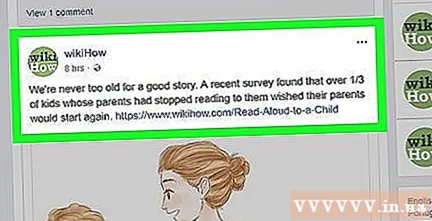
- அங்கிருந்து உள்ளடக்கத்தை நகலெடுக்க விரும்பினால் தயவுசெய்து மற்றொரு வலைத்தளம் அல்லது பேஸ்புக் தவிர வேறு மூலத்தைப் பார்வையிடவும்.
நீங்கள் நகலெடுக்க விரும்பும் உள்ளடக்கத்தின் தொடக்கத்திலிருந்து இறுதி வரை கிளிக் செய்து இழுப்பதன் மூலம் உள்ளடக்கத்தைத் தேர்ந்தெடுக்கவும். நீங்கள் கிளிக் செய்து இழுக்கும்போது உள்ளடக்கம் சிறப்பிக்கப்படும்.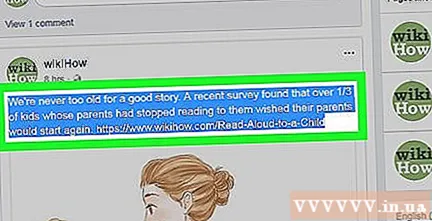
உள்ளடக்கத்தை நகலெடுக்கவும். பத்திரிகை செயல்பாடு Ctrl மற்றும் சி (அல்லது கட்டளை மற்றும் சி மேக்கில்) தேர்ந்தெடுக்கப்பட்ட உள்ளடக்கத்தை ஒரே நேரத்தில் நகலெடுக்கும்.
- நீங்கள் உள்ளடக்கத்தில் வலது கிளிக் செய்து தேர்ந்தெடுக்கலாம் நகலெடு ... (நகலெடு) தற்போது காண்பிக்கப்படும் மெனுவில்.
நீங்கள் நகலெடுத்த உள்ளடக்கத்தை ஒட்ட விரும்பும் இடத்திற்குச் செல்லுங்கள். நீங்கள் பேஸ்புக்கில் உள்ளடக்கத்தை ஒட்ட விரும்பும் உள்ளீட்டு புலத்தை (கருத்து பெட்டி அல்லது நிலை பெட்டி போன்றவை) தேடுங்கள்.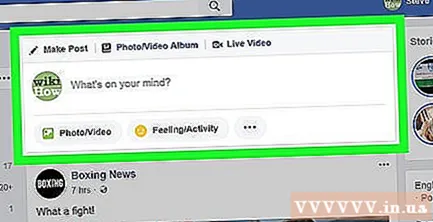
- நீங்கள் பேஸ்புக் தவிர வேறு ஏதாவது (மின்னஞ்சல் போன்றவை) ஒட்ட விரும்பினால், நீங்கள் உள்ளடக்கத்தை ஒட்ட விரும்பும் வலைத்தளம், பயன்பாடு அல்லது ஆவணப் பிரிவுக்குச் செல்வீர்கள்.
புலத்தில் சொடுக்கவும், இதனால் சுட்டி சுட்டிக்காட்டி தெரியும்.
உள்ளடக்கத்தை ஒட்டவும். மவுஸ் சுட்டிக்காட்டி உள்ளீட்டு புலத்தில் இருப்பதை உறுதிசெய்து, அழுத்தவும் Ctrl+வி (அல்லது கட்டளை+வி மேக்கில்) உள்ளடக்கத்தை ஒட்ட. தரவு உள்ளீட்டு புலத்தில் நகலெடுக்கப்பட்ட உள்ளடக்கத்தைக் காண்பீர்கள்.
- நகலெடுக்கும் போது போலவே, நீங்கள் தரவு உள்ளீட்டு புலத்தில் வலது கிளிக் செய்து தேர்ந்தெடுப்பீர்கள் ஒட்டவும் (ஒட்டு) மெனுவில்.
- மேக்கில், நீங்கள் கிளிக் செய்யலாம் தொகு திரையின் மேற்புறத்தில் (திருத்து), பின்னர் தேர்ந்தெடுக்கவும் ஒட்டவும் (ஒட்ட) தற்போது காண்பிக்கப்படும் மெனுவில்.
ஆலோசனை
- முழு தளங்கள், வீடியோக்கள் அல்லது புகைப்படங்களை வேறொரு தளத்திலிருந்து நகலெடுக்க விரும்பினால், நீங்கள் விருப்பங்களைத் தேட வேண்டும் பகிர் (பகிர்). இடுகை / புகைப்படம் / வீடியோ பேஸ்புக்கில் வெளியிடப்பட்டால், நீங்கள் இடுகையின் கீழே பகிர் என்பதைத் தேர்ந்தெடுத்து அடுத்ததைத் தேர்ந்தெடுக்கலாம் இப்போது பகிரவும் (இப்போது பகிரவும்).
எச்சரிக்கை
- வேறொருவரின் உள்ளடக்கத்தை ஆதாரமின்றி நகலெடுப்பது திருட்டு - பெரும்பாலும் கண்டனம் செய்யப்பட்ட செயல். மற்றவர்களின் உள்ளடக்கத்தை நீங்கள் நகலெடுக்கும்போது மூலத்தைச் சேர்ப்பது உறுதி.



